圖、文/Beauty美人誌
雖然已經過了一些時日,但當初《Palette》這隻MV釋出的時候,小編就覺得上圖這幕也太可愛了吧!!!喜歡那個透明框,而現在真的有日本強者把透明圖框都做出來,我們只要把框框放上去,再做點加工就好了!
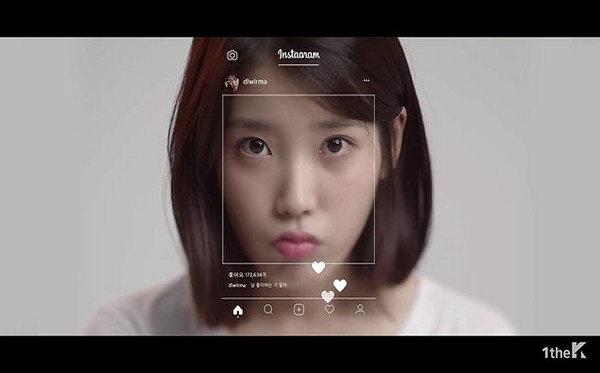
▲IU在《Palette》MV中出現IG透明框畫面引起大家討論。(圖/翻攝自1theK)
下面給大家品乓透明框是什麼~~~
以下都是透明框PNG檔,小編刻意壓黑底,讓大家可以看仔細!
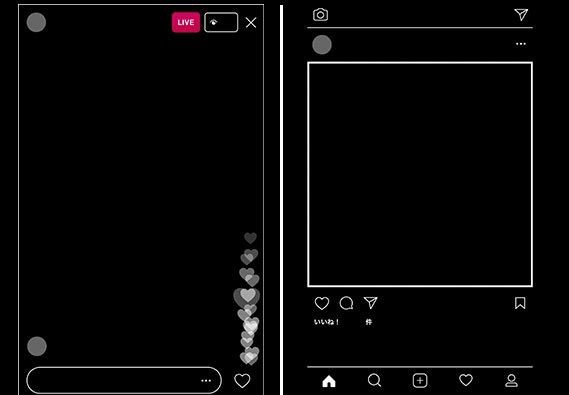
▲IG畫面。(圖/翻攝自rili.tokyo,以下皆同)
左邊是IG直播的畫面,右下的愛心會不斷冒出來~~(小編覺得這個畫面很可愛!);右邊就是大家熟識的IG畫面啦!
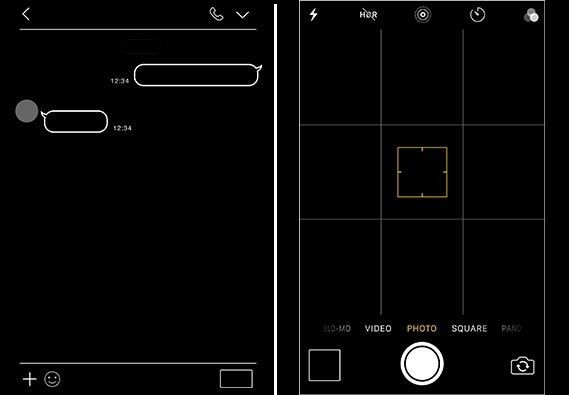
另外小編也撈出兩個很有趣的!上圖左邊是line聊天的畫面,右邊則是相機的九宮格!
更多透明框下載網址:https://rili.tokyo/articles/download_insta
大家點進去後,只要長按你想要的圖,就可以儲存囉!
那該怎麼做出IU系透明框呢?
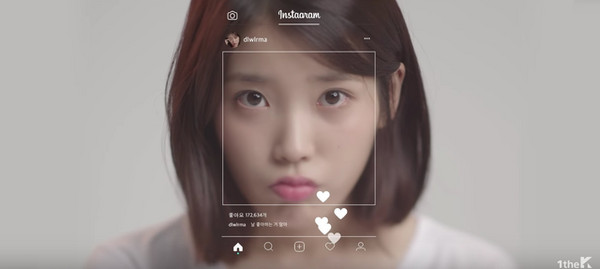
▲IU這個嘟嘴太過分了吧!有、夠、可、愛。(圖/翻攝自1theK)
STEP1:下載「PicsArt」
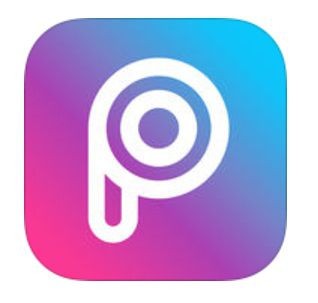
請大家認明上圖這個LOGO~安卓系統跟IOS系統都可以下載喔!載下來後,註冊好後,選擇你想要改造的照片就OK囉!
安卓系統:https://goo.gl/gBBNCV
IOS系統:https://goo.gl/uGEVH6
以下圖片的順序,都是由左往右喔!
STEP2:疊上透明框
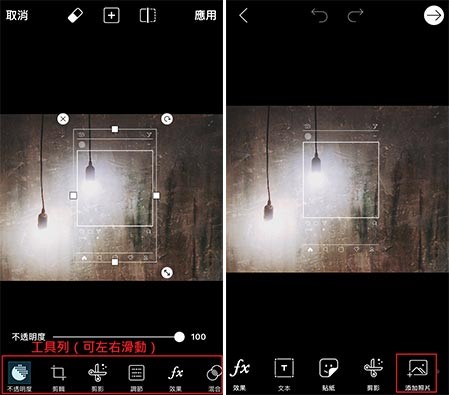
進到頁面後,先選好你要改造的底圖,接著利用下方的工具列(上圖紅框處)找到「添加圖片」,將預存的透明圖片放上來,條好想要的大小就OK囉!
STEP3:製作假頭像
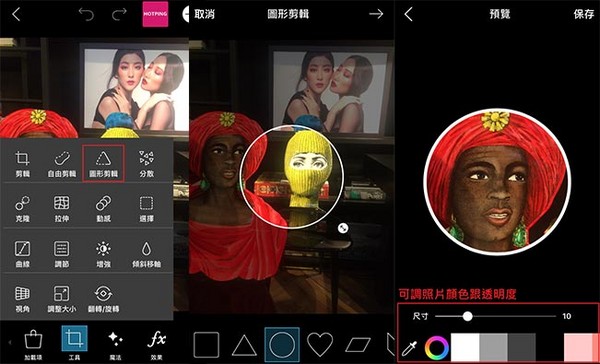
有用IG的人一定知道,貼文的左上方會有圓圓的頭像!這時候我們就把透明框預先挖好的圓圈填起來!請大家回到主畫面後,挑選要當頭像的圖(小編選黑人),利用下方工具列找到「工具」→「圖形裁圖」(上圖左紅框處)→「選圓形」,截好的照片還可以再修顏色跟透明度!
STEP4:組裝起來
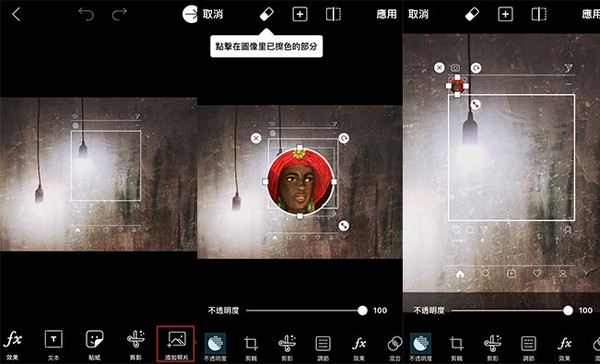
最後拿出剛剛預先做好的透明框圖,將人頭放進去,縮小至符合左上角的小圓圈就好囉!
STEP5:加上「IG帳號」
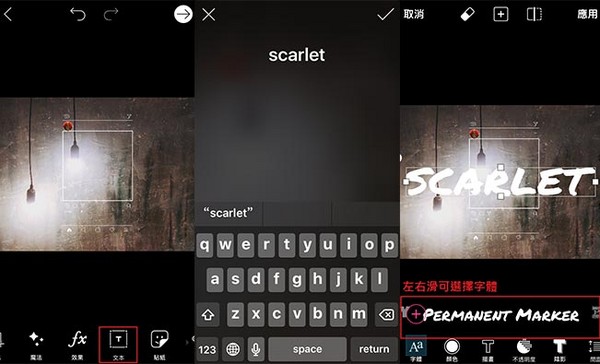
最後利用下方工具列的「文本」(上圖紅框處)打上你的IG帳號,或任何你想放的字,接著就可以選喜歡的字形囉!寫帳號的人可以放在頭像旁邊,寫字的人則可以放在IG圖片下方的動態處!
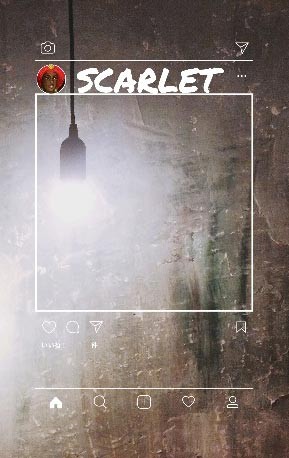
完成品如上圖~~~其實簡單的說就是用三張圖片組成的有趣畫面!大家想讓照片變得有透明氣質,不妨可以玩玩看喔!
【延伸閱讀】
密集恐懼症勿看!IG新風潮鬼鬼、吳心緹、孟耿如通通淪陷~這個桌布越看越可愛!
3位人氣IG濾鏡大公開!明明同個APP她們色調卻超美,原來都用這號色...
就算美感全無也不必擔心!這些app在手,你的ig版面就能美到不要不要的!
※本文由《Beauty美人誌》雜誌授權報導,未經同意禁止轉載。
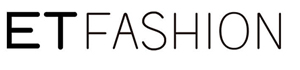

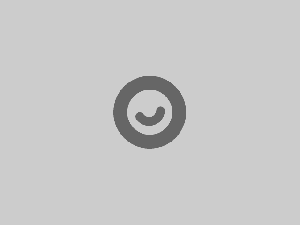
我想要說....